萬盛學電腦網 >> 圖文處理 >> Photoshop教程 >> ps入門教程 >> PS圖層樣式斜面和浮雕的學習
PS圖層樣式斜面和浮雕的學習
斜面和浮雕是使用頻率最高的一種圖層樣式,熟悉和掌握操作技巧,我們就可以制作出精彩的效果;特別是等高線,運用得當可以制作出與眾不同的特殊視覺效果圖象
題後留有練習作業題,請選擇練習.如果使用了附加方法,請加以說明

2、為了便於體會各種圖層效果的結合,我們還是接著用上次的photoshop教程素材

3、這是設置樣式為內斜面(其它保持默認)的狀態

4、這是設置為浮雕效果的狀態(其它保持默認,下同)

5、這是枕裝浮雕

6、這是外斜面樣式

7、這是描邊浮雕樣式.注意,這個樣式必須同時選中描邊才有效.如下圖紅圈
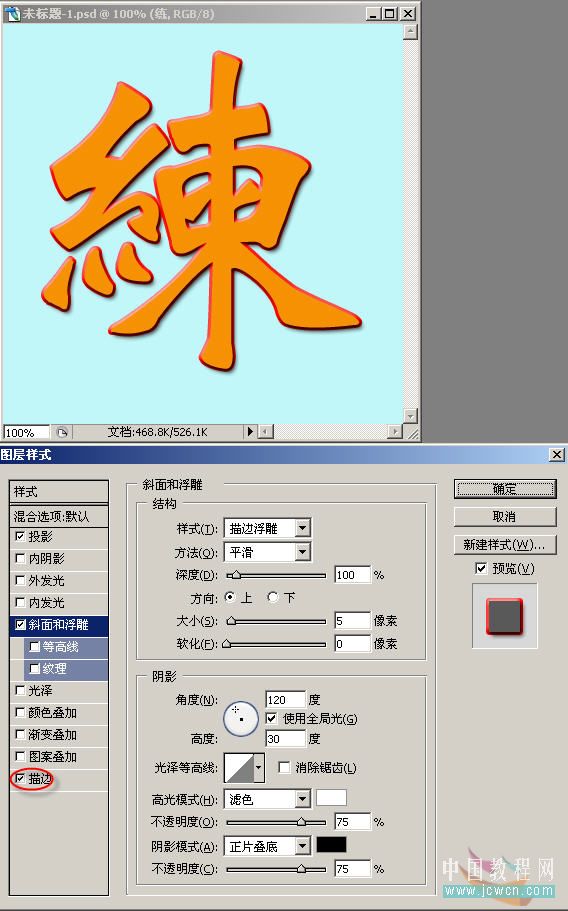
8、恢復樣式為默認的內斜面,改變方法(在方法裡有三個選項:平滑,雕刻清晰和雕刻柔和,下圖是平滑狀態),看看效果
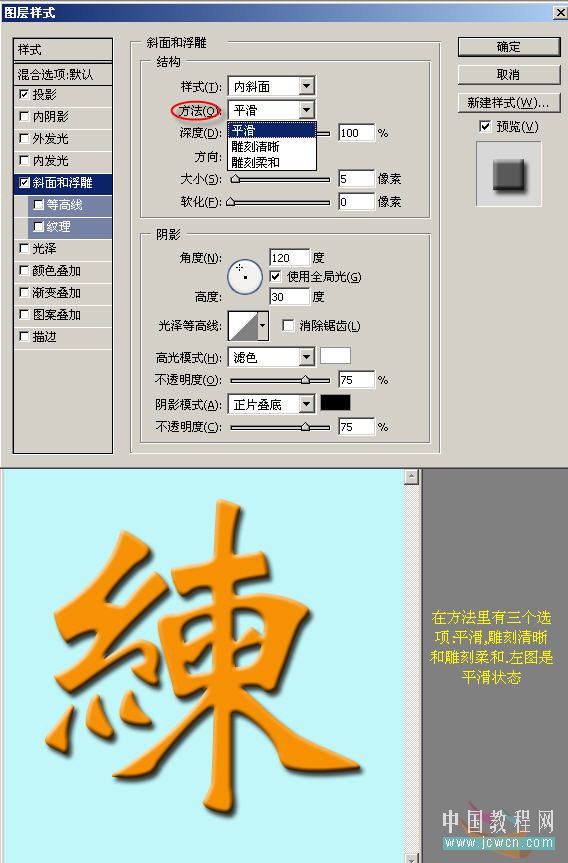
9、這是雕刻清晰效果

10、這是雕刻柔和效果

11、改變雕刻深度的效果
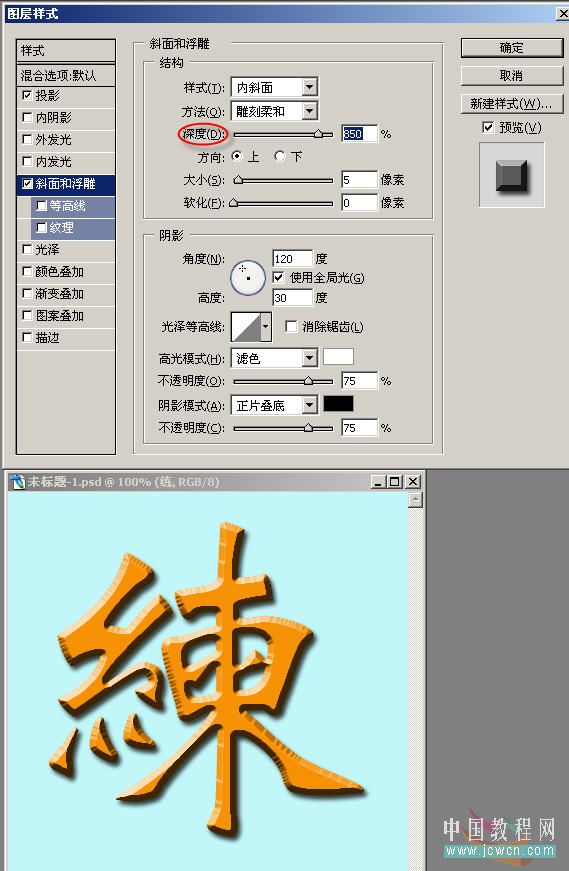
12、改變大小的效果
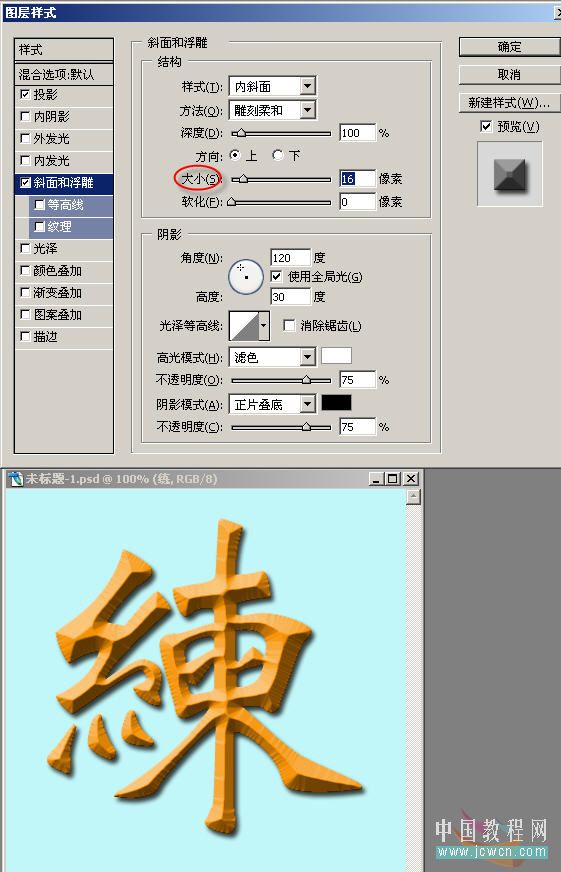
13、改變軟化值的效果(我們可以組合調整大小和軟化得到清晰的輪廓圖像,或者是圓滑的柱狀效果圖像或是其它想要的狀態圖像)
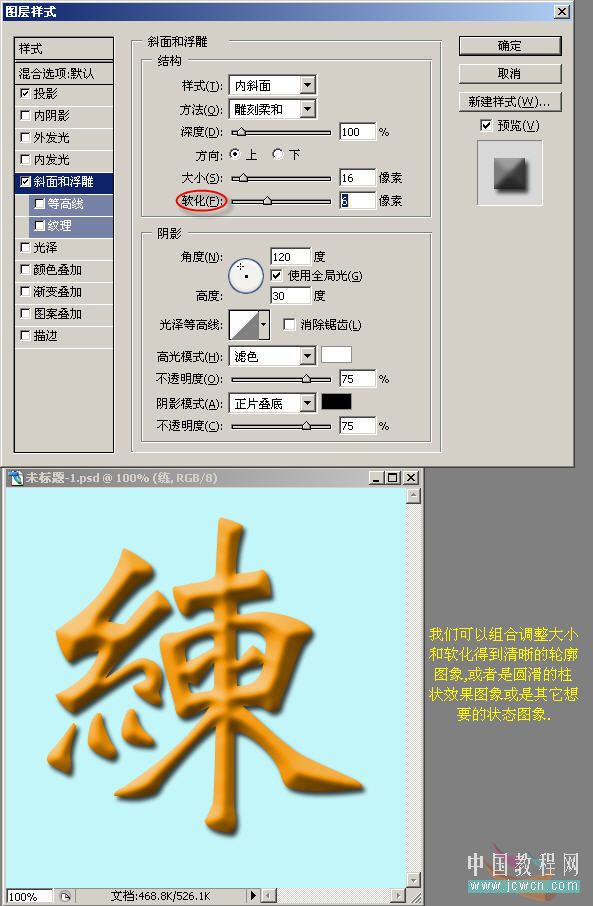
14、方向.這是設置斜面浮雕效果的視覺方向(下圖為視覺方向設置為默認的“上”時的效果)
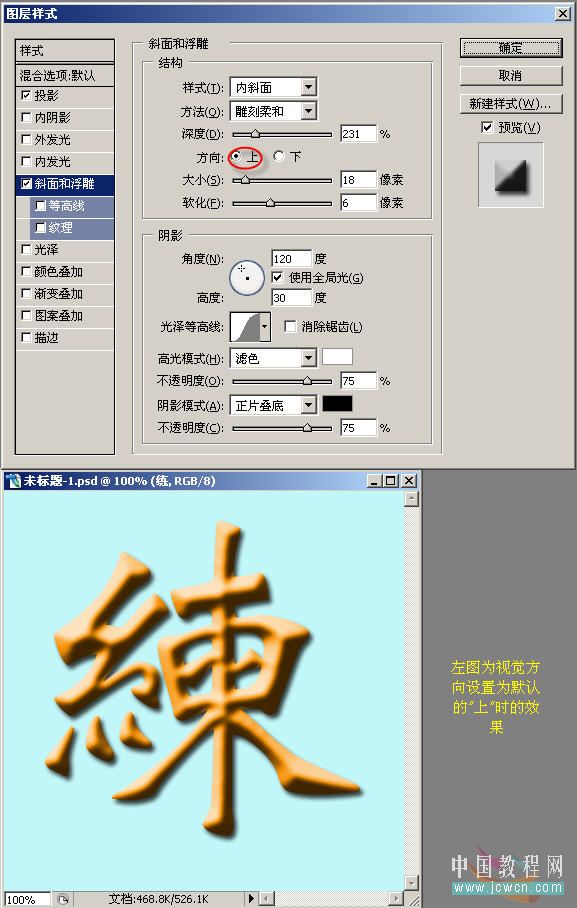
15、改變默認的視覺方向(視覺方向設置為默認的“下”時的效果如下圖)
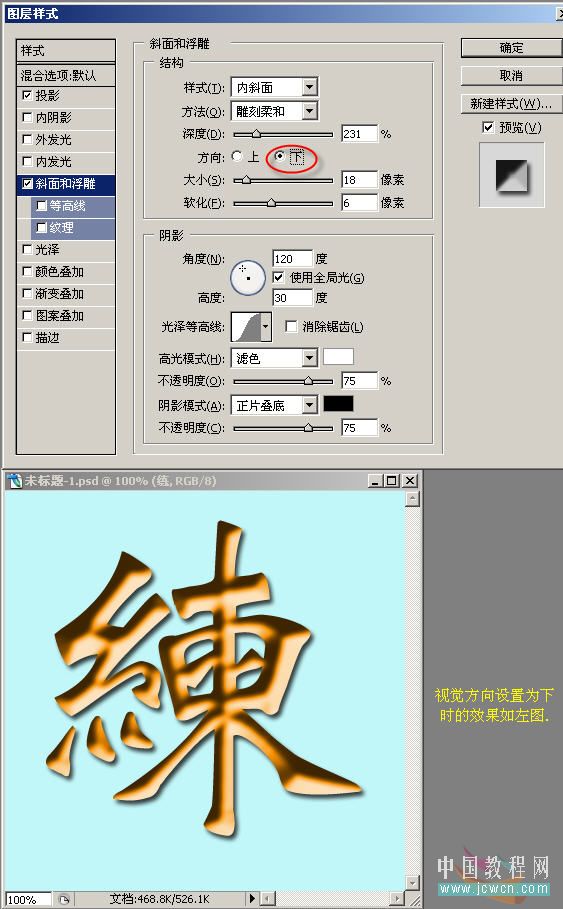
16、陰影部分的高光模式及陰影模式的設置
下圖中高光模式,通俗地說就是向光面,旁邊的色塊表示向光面應該表現的顏色,可根據實際情況選定,原則是不能違背自然法則,一般沒有特殊需要默認即可,陰影模式亦然。
特別說明一下:如果是做透明或半透明質地的主體(如玉、塑料,玻璃,瑪瑙等)最好把陰影模式的色塊設置為與主體顏色一致的顏色,這樣容易得到通透的效果。
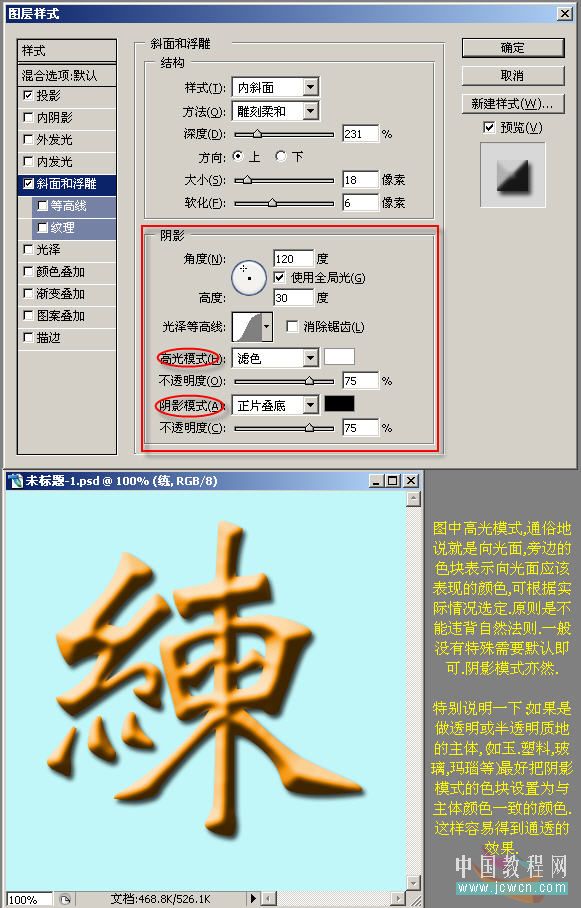
16-1、為了有個直觀的了解,我們變換一下高光顏色,觀察圖像變化,這是高光顏色設置為深紅色,經濾色混合模式後的圖像
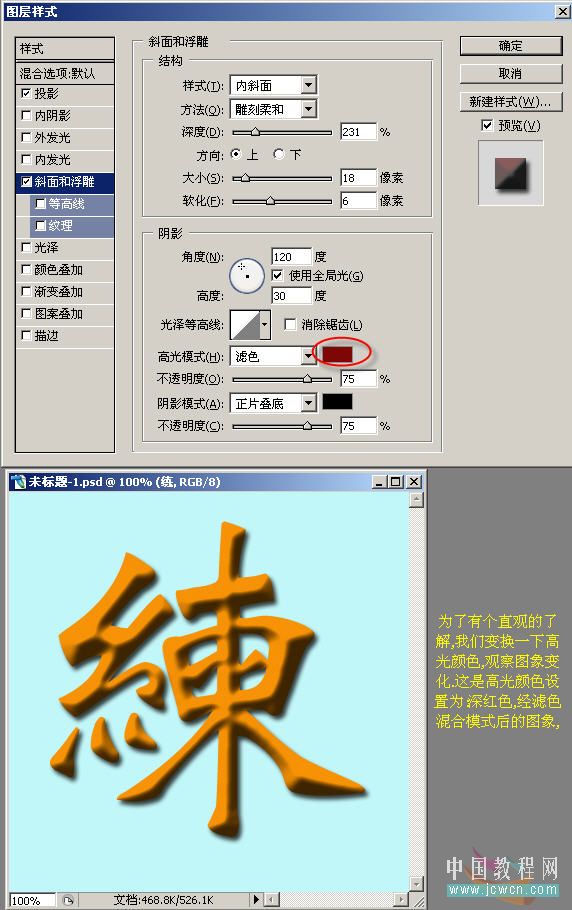
16-2、把陰影顏色也設置為深紅色,經正片疊底混合後的圖像
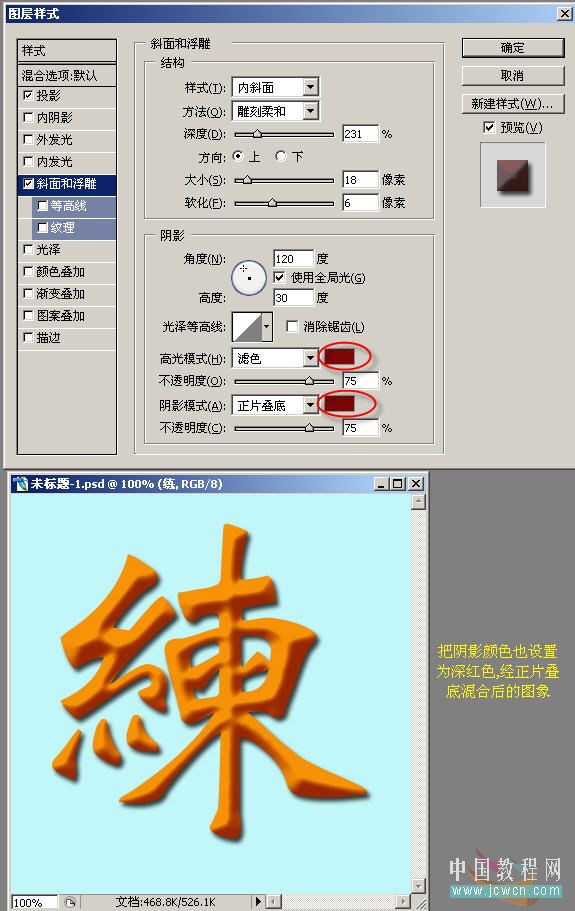
16-3,恢復陰影和高光顏色為默認,可以看出,本例還是默認色顯示較為真實

17、角度表示光線的投射方向,下圖是角度為180度,表現的是光線投射方向在左邊,如果設置為0度,則光線投射方向在右邊,可根據需要設置角度,一般默認120度可以滿足大多數要求。
高度的數值可以表現浮雕突起的犀利程度,數值大柔和,數值小則利犀利,使用全局光,表示所有樣式都保持一致的光照方向,除非單獨設置各個樣式的光照方向,否則保持選中。
光澤等高線,默認是線性等高線,如果要做金屬或是塑料,玻璃等材質效果,可以改變等高線設置。
可以觀察圖像顯示狀態選用等高線,改變等高線後,如果圖像出現鋸齒邊沿,可以點選“消除鋸齒”項以消除。
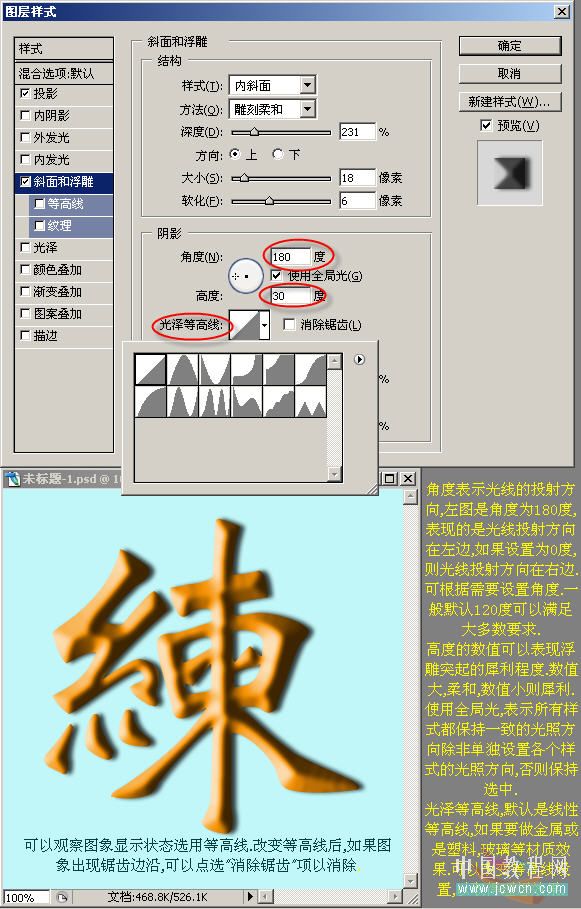
18、斜面和浮雕還包括2個子選項--等高線、紋理(下圖是默認等高線和范圍100%的圖像)
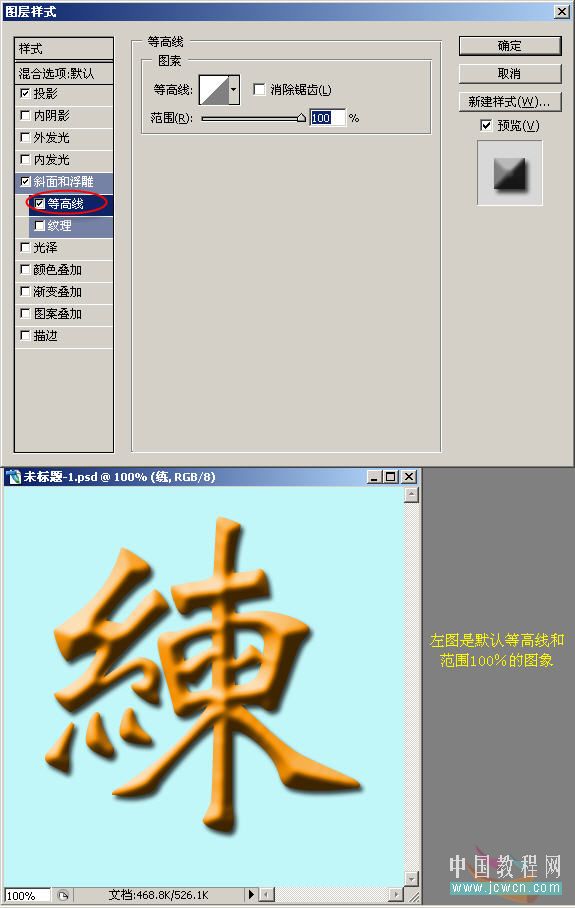
19、等高線范圍數值設置:改變范圍值後圖像如下圖,我們可以設置不同的等高線和范圍值,以符合實際需要。
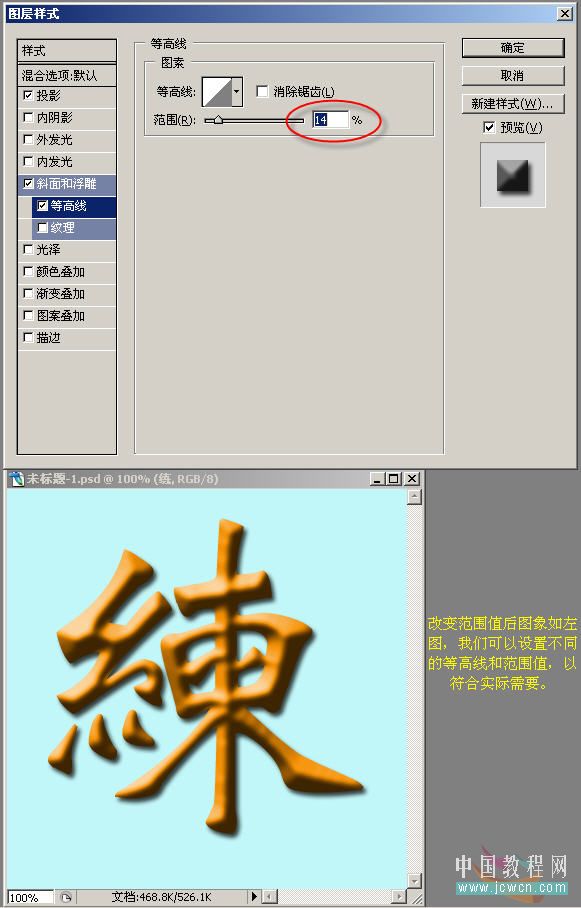
20,紋理選項的設置:設置紋理選項的相關數值可以得到一種圖案疊加的效果,根據實際需要進行選擇。
一般情況下,等高線和紋理都不是必選項,除非特別要求,將其置於未選中狀態。(即去掉對勾)
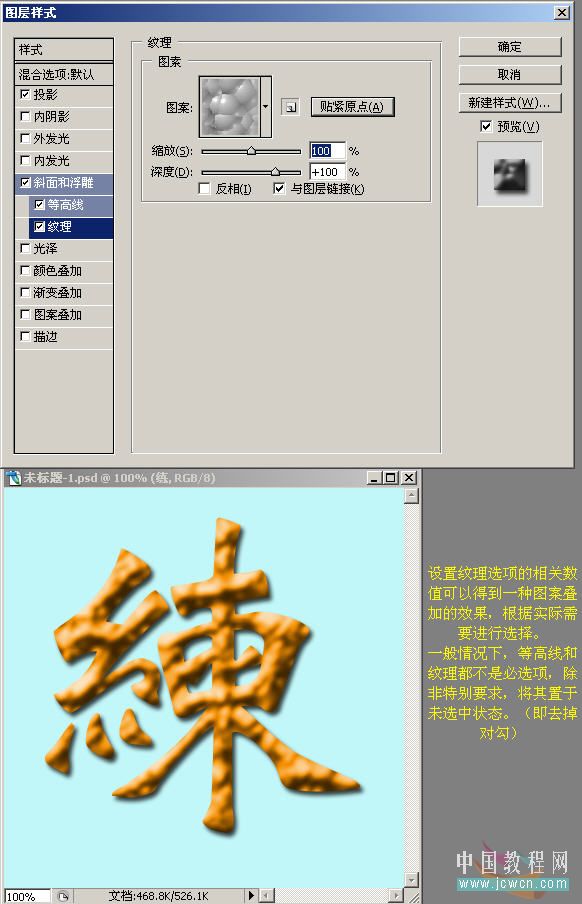
作業1:請用斜面和浮雕做手镯。(先摳圖)可以換背景色以突出效果
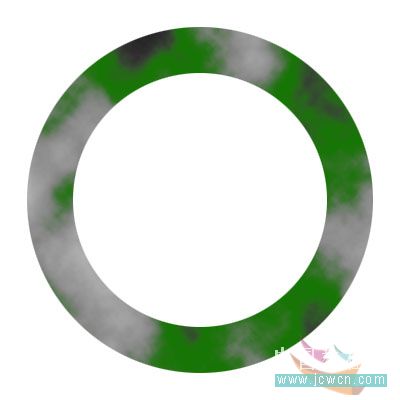
作業2:用斜面和浮雕做蝸牛。(先摳圖)可以換背景色突出效果

作業3:做玻璃字。換背景色突出效果

- 上一頁:PS打造超炫的香蕉海報教程
- 下一頁:PS圖片動態簽名教程制作



